Mittwoch, 21.05.2025 (CEST) um 17:35 Uhr
News:
Herzlich Willkommen bei Windowspage. Alles rund um Windows.
|
Detailbeschreibung
|
|
Betriebssystem: Windows 10
|
|
Auf der Seite "Hintergrund" unter "Personalisierung" der Windows-Einstellungen (Windowstaste + "I") kann ein Benutzer über die Schalfläche "Durchsuchen" ein Hintergrundbild auswählen und festlegen. Die zuletzt verwendeten Hintergrundbilder werden über der Schaltfläche angezeigt. Gleiches gilt, wenn das Bild über das Kontextmenü "Als Hintergrund festlegen" ausgewählt wurde.
Die Historie / Speicherung der Hintergrundbilder kann jeder Zeit zurückgesetzt oder bei Organisationen angepasst werden. In der Registrierung werden die entsprechenden Angaben hierzu gespeichert. So geht's:
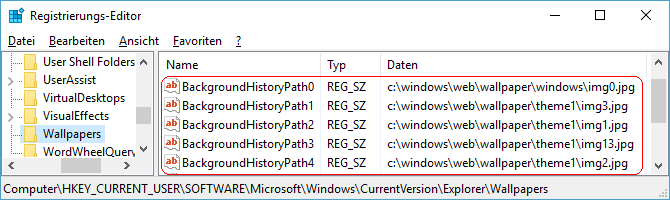 Hinweise:
|
| Tipps für Windows 10 | |
|
|
| Sie rufen die Inhalte über eine unverschlüsselte Verbindung ab. Die Inhalte können auch über eine verschlüsselte Verbindung (SSL) abgerufen werden: https://windowspage.de/tipps/010390.html |